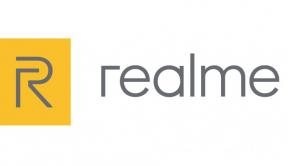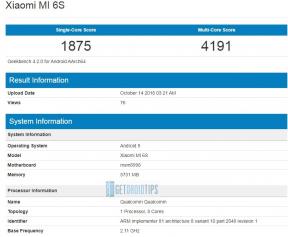Microsoft Flight Simulator 2020 Logitech Extreme 3D Pro Controller Map Cheat Sheet
Spel / / August 05, 2021
Du kan som standard använda tangentbordet och musen för att styra spelet om du spelar på PC. Även om du kan använda de speciella kontrollerna som Logitech Extreme 3D Pro för att styra spelet.
Så om du använder några speciella styrenheter är det nödvändigt att känna till kontroller och fuskark för styrenheten. Så i den här artikeln är vi på väg att ge dig information om fuskark för Logitech Extreme 3D Pro-kontrollenheten att använda med Microsoft Flight simulator 2020-spelet.
Kontroller av spelet kan se komplicerade ut för nybörjare. Det finns mycket att kontrollera och behärska för att utmärka sig i spelet. Men du kommer till det med viss erfarenhet du investerar i spelet. Det finns många tekniker och färdigheter att behärska, och du kommer att njuta mer av det när du vet vad du gör.
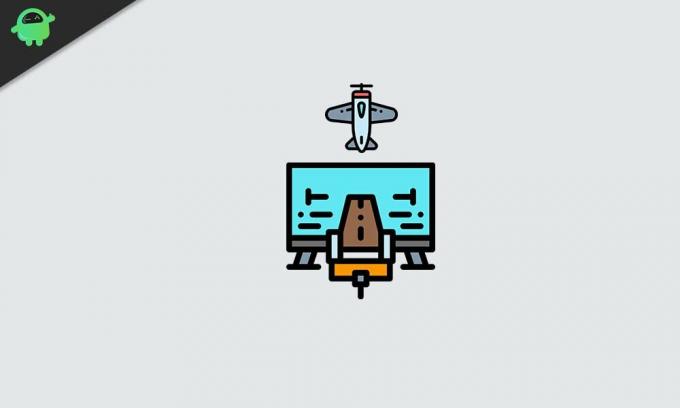
Innehållsförteckning
-
1 Microsoft Flight Simulator 2020 Logitech Extreme 3D Pro Controller Map Cheat Sheet
- 1.1 Logitech Extreme 3D pro fuskark
- 1.2 Kontroller för navigationsrulle / joystick
- 1.3 Kontroller för knappar
- 1.4 Spel
- 2 Slutsats
Microsoft Flight Simulator 2020 Logitech Extreme 3D Pro Controller Map Cheat Sheet
Microsofts flygsimulator är ett flygsimulatorspel av Asobo studio. Men det publiceras av Xbox-spel för Xbox X och Windows. Släppt 2020 kommer spelet definitivt att sätta en belastning på dina system. På grund av sin realistiska grafik och spel tillbringar människor timmar i spelet för att bemästra teknikerna.
Tekniken var möjlig på grund av Cloud computing och AI. Här spelar Microsofts Azure- och Bing-kartor en viktig roll för att skapa den fotorealistiska versionen av befintliga platser. Nu via internet är två petabyte Bing-kartdata redo att strömma direkt till din dator.
När du faktiskt strövar runt världen i spelet genereras platserna med hjälp av genomsökningar av verklig data som finns i Bing Maps. Speciellt här samarbetade Microsoft med Bkackshark.ai. Deras teknik använder Azures beräkningsstyrka för att analysera data från Bing-kartorna och skapa fotorealistiska strukturer och geometrier för spelet. Även det simulerar flygmekanik, väderförhållanden med molnet självt.
Logitech Extreme 3D pro fuskark
Så här är standardinställningarna tillgängliga för styrenheten. Men som vanligt kan du göra om det för att passa dina behov. Men låt oss se standard.

Kontroller för navigationsrulle / joystick
| Nyckel / joystick | Fungera |
| Hatt upp | Nästa pilotposition |
| Hat ned | Föregående Pilotposition |
| Hatt vänster | Snabbvy till vänster |
| Hatt rätt | Snabbvy Höger |
Kontroller för knappar
| Knappens namn / plats | Fungera |
| Knapp 1 | Smart kamera |
| Knapp 2 | Återställ vy |
| Knapp 3 | Växla Spoliers |
| Knapp 4 | Rev Thrust |
| Knapp 5 | Bromsar |
| Knapp 6 | Växla landutrustning |
| Knapp 7 | Elev Trim Down |
| Knapp 8 | Elev Trim Up |
| Knapp 9 | Öka fliken |
| Knapp 10 | Minska fliken |
| Knapp 11 | Växla bromsar |
| Knapp 12 | Extern vy |
Spel
När du använder en kontroller kan du få en mer realistisk upplevelse när du jämför den med att använda tangentbord och mus. Denna kontroller kommer med förinställda inställningar för alla de senaste titlarna, och Microsoft Flight simulator är en av dem. Så du behöver inte oroa dig för att mappa om och ställa in den.
Spelet i spelet kommer att vara detsamma. Du behöver definitivt båda händerna på skrivbordet för att styra spelet.
Även om styrenheten saknar pedalfästen, uppfyller joysticks vridmekanism den. Så genom att vrida joysticken kan du styra flygplanets roder. Normalt kommer piloter att använda pedaler för att styra rodret i ett verkligt flygplan.
Slutsats
Det råder ingen tvekan om att styrenheten förbättrar spelupplevelsen i större utsträckning. Men de normala tangentbords- och muskontrollerna är också bra. Men styrenheten ger en mer realistisk upplevelse. Det motiverar det pris som betalas för att få en. Med hjälp av fuskarket och kontrollerkartan kan du börja spela spelet utan problem.
Redaktörens val:
- Så här aktiverar du autopiloten i Microsoft Flight Simulator 2020
- Ändra språk i Microsoft Flight Simulator
- Ta bort HUD i Microsoft Flight Simulator
- Fix Microsoft Flight Simulator Download Error 499
- Fixa blå stapel och nedladdning visas inte i Microsoft Flight Simulator
Rahul är en datavetenskaplig student med ett stort intresse för teknik- och kryptovaluta-ämnen. Han tillbringar större delen av sin tid med att antingen skriva eller lyssna på musik eller resa oskådda platser. Han tror att choklad är lösningen på alla hans problem. Livet händer och kaffe hjälper.